
راهنمای جامع جمع کردن یک کامپیوتر شخصی یا PC؛ بخش دوازدهم و آخر – راهاندازی اولیهی سیستم
اگر فکر میکنید جمعکردن یک کامپیوتر خوب یک کار بسیار نفسگیر است که فقط از خورههای کامپیوتر و سختافزار برمیآید، سخت در اشتباهید. در واقع مهمترین قسمت در این کار، انتخاب قطعات مناسب است که باید با احتیاط این کار را انجام داد. در این سری مطالب راهنمای جمع کردن کامپیوتر شخصی، قصد داریم به معرفی تکتک قطعات مورد نیاز برای تکمیل یک کامپیوتر بپردازیم. پس اگر به دنبال راهاندازی سیستم خودتان هستید، این راهنما را از دست ندهید.
برای مشاهدهی دیگر قسمتها میتوانید از لینکهای زیر استفاده کنید:
- بخش اول – انتخاب کیس
- بخش دوم – انتخاب CPU
- بخش سوم – انتخاب کارت گرافیک
- بخش چهارم – انتخاب مادربورد
- بخش پنجم – انتخاب RAM
- بخش ششم – انتخاب حافظه ذخیرهسازی
- بخش هفتم- انتخاب منبع تغذیه (پاور)
- بخش هشتم – انتخاب قطعات مکمل
- بخش نهم – سرهم کردن قطعات
- بخش دهم – نصب مادربورد و منبع تغذیه
- بخش یازدهم – اتصال کابلها، کارتها و درایوها
- بخش دوازدهم- راهاندازی اولیهی سیستم
پس از پشت سر گذاشتن تمام مراحل مربوط به سختافزار، نوبت به کارهای نرمافزاری موردنیاز رسیده است که نسبت به این همه مرحلهی سنگین بسیار آسان بهنظر میآید. در واقع هنوز روح کامپیوتر شما وارد جسم نشده است و عملاً قطعات بدون اجرای سیستمعامل بیفایده هستند. در این بخش آموزش کوتاهی برای مقدمات نصب یک سیستمعامل را به شما آموزش میدهیم.
اگر تابهحال به نصب سیستمعامل نپرداختهاید، باید بدانید که کار خیلی سختی نیست. اگر هم تجربهی این کار را داشتهاید، باز هم توصیه میشود که این مراحل را مطالعه کنید تا شاید اندکی به معلوماتتان اضافه شود. از آنجا که مراحل نصب هر سیستمعامل متفاوت است، در این مطلب تنها به پیشنیازها و راهاندازی اولیهی کامپیوتر میپردازیم.
وقتی برای اولین بار کامپیوتر خود را روشن میکنید، از شما میخواهد تا کلیدی را برای ورود به مراحل راهاندازی فشار دهید که این کلید معمولاً Del یا F2 است. این کار شما را وارد محیط BIOS میکند که سادهترین چیزهای سیستم را میتوانید در آن کنترل کنید. شاید حتی نیازی به تغییر تنظیمات آن نداشته باشید، اما برای داشتن یک ایدهی کلی دربارهی آن پیشنهاد میشود حتماً تمام مراحل را مطالعه کنید.
توجه کنید که طراحی صفحهی BIOS در همهی برندها یکی نیست، اما اصول آنها و تنظیمات در دسترس تا حد زیادی بههم شباهت دارند.
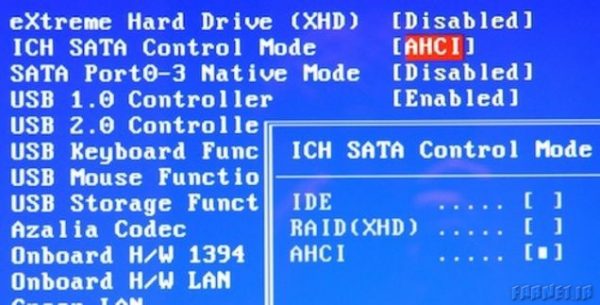
ابتدا باید مطمئن شوید که همهی قطعات بهدرستی نصب شدهاند. اگر در BIOS صفحهای با عنوان System Information میبینید وارد آن شوید و چک کنید که مقدار RAM شناختهشده با مقداری که نصب کردهاید یکی باشد؛ چون ممکن است برخی از رمها خوب جا نخورده باشند و باید دوباره آنها را جا بزنید. اگر هم صفحهای با عنوان System Information پیدا نکردید، احتمالاً میزان رم شما در صفحهی دیگری خارج از BIOS و پس از روشن کردن کامپیوتر ظاهر میشود که به آن صفحهی POST گفته میشود.
سپس تنظیمات مربوط به SATA را پیدا کنید و مطمئن شوید که در حالت AHCI قرار دارد. البته اگر هنوز هم از ویندوز اکسپی(!) استفاده میکنید باید آن را در حالت IDE قرار دهید.
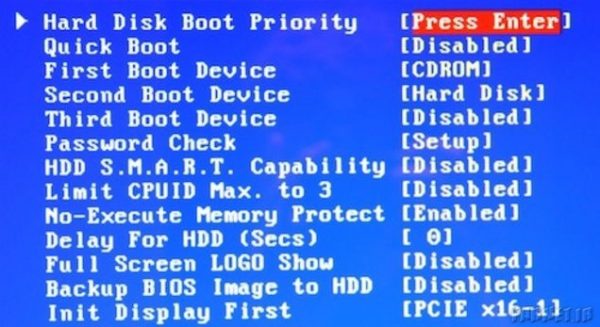
در آخر بخش Boot Order یا Boot Priority را پیدا کنید و از اینکه درایو دیویدی شما در اولویت اول بوت شدن است اطمینان حاصل کنید. اگر هم از یک فلش برای نصب سیستمعامل استفاده میکنید باید همین کار را دربارهی آن انجام دهید. سپس درایوی که قصد نصب سیستمعامل روی آن را دارید باید در اولویت دوم بوت شدن باشد. دقت داشته باشید که برخی از BIOSها دارای دو بخش مربوط به بوت هستند؛ یکی مربوط به اولویت دادن به انواع مختلف مثل دیویدیرام، هارددیسک و یواسبی و دیگری مربوط به انتخاب درایوها فارغ از نوعشان.
اگر درایو موردنظرتان را در لیست نمیبینید احتمالاً اتصالات آن بهدرستی انجام نشده است و باید یک بار کامپیوتر را خاموش کرده و اتصالات مربوط به آن را چک کنید.
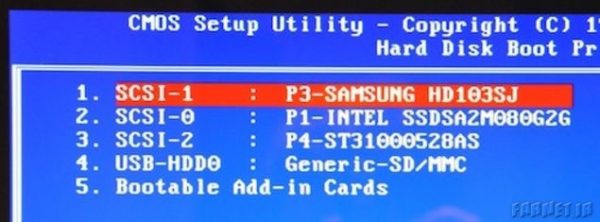
اینها مهمترین تنظیمات مربوط به BIOS بودند که باید پاسخگوی نیازهای ابتدایی هر کاربری برای نصب سیستمعامل باشند. سپس باید فلش یا دیویدی سیستمعامل مدنظرتان را در دستگاه قرار دهید و بقیهی مراحل نصب را بسته به سیستمعامل دنبال کنید. به یاد داشته باشید که پس از نصب سیستمعامل باید درایورهای مربوطه را هم برای کارکرد و شناسایی درست قطعات نصب کنید.
همانطور که اشاره شد در این مطلب ما به بحث نصب سیستمعامل نمیپردازیم و آن را به خود شما واگذار میکنیم؛ چون سیستمعاملهای مختلفی برای نصب وجود دارد که هرکدام مسائل مفصل مربوط به خود را دارند که نمیتوان همهی آنها را در یک مطلب شرح داد.
امیدواریم توانسته باشیم با این سری مطالب راهنما کمکی حتی کوچک به شما در امر ساخت PC کرده باشیم.
